Heim >Computer-Tutorials >Computerwissen >Win11 keine Bluetooth-Treiberlösung? Analyse des Problems, dass Win11 keinen Bluetooth-Treiber hat
Win11 keine Bluetooth-Treiberlösung? Analyse des Problems, dass Win11 keinen Bluetooth-Treiber hat
- WBOYWBOYWBOYWBOYWBOYWBOYWBOYWBOYWBOYWBOYWBOYWBOYWBnach vorne
- 2024-01-31 21:45:061688Durchsuche
Der Herausgeber von php.com zeigt Ihnen, wie Sie das Problem lösen können, dass Win11 keinen Bluetooth-Treiber hat! Wenn Sie bei der Verwendung des Win11-Systems auf das Problem stoßen, dass kein Bluetooth-Treiber vorhanden ist, machen Sie sich keine Sorgen, Sie können es einfach lösen, indem Sie die folgenden Schritte befolgen: 1. Überprüfen Sie den Geräte-Manager. Suchen Sie im Geräte-Manager das „Bluetooth“-Gerät, klicken Sie mit der rechten Maustaste und wählen Sie „Treiber aktualisieren“. 2. Installieren Sie den Treiber manuell. Wenn Sie den Bluetooth-Treiber nicht im Geräte-Manager finden, können Sie versuchen, den Treiber manuell zu installieren. Sie können den Treiber von der Website des Herstellers herunterladen und den Installationsanweisungen folgen. 3. Verwenden Sie einen generischen Bluetooth-Treiber. Wenn Sie für ein bestimmtes Gerät keinen Bluetooth-Treiber finden, können Sie es mit einem universellen Bluetooth-Treiber versuchen. Der universelle Bluetooth-Treiber kann von der Microsoft-Website heruntergeladen werden. Befolgen Sie die oben genannten Schritte und Sie sollten in der Lage sein, das Problem zu lösen, dass Win11 keinen Bluetooth-Treiber hat.
Analyse des Problems, dass Win11 keinen Bluetooth-Treiber hat
Methode 1
1. Drücken Sie Win+X, öffnen Sie den Geräte-Manager, klicken Sie auf „Ansicht – Ausgeblendete Geräte anzeigen“.
Wählen Sie unter „Bluetooth-Geräte“ den Namen des Bluetooth-Adapters aus. Möglicherweise erscheint das Wort „Wireless“ und wählen Sie dann „Treiber aktualisieren“ – Sucht automatisch nach aktualisierter Treibersoftware. Befolgen Sie die Schritte und wählen Sie, ob Sie Ihren Computer herunterfahren und neu starten möchten.
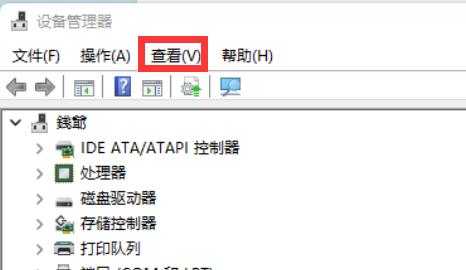
Methode 2
Öffnen Sie die Einstellungen, suchen Sie nach Windows Update und klicken Sie darauf. Überprüfen Sie, ob Treiberaktualisierungen verfügbar sind. Wenn ja, klicken Sie auf Aktualisieren. Wenn nicht, können Sie die Website des Computerherstellers besuchen, um die neuesten Treiber herunterzuladen und zu installieren.
Methode 3
1. Drücken Sie Win+X, öffnen Sie die Computerverwaltung, klicken Sie auf Dienste und Anwendungen – Dienste und starten Sie die folgenden Dienste neu.
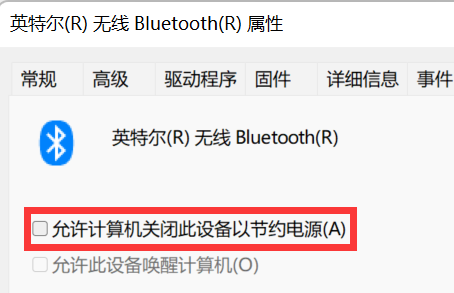
Methode 4
1. Überprüfen Sie, ob der Akkuzustand des Computers extrem niedrig ist und das Ladekabel nicht angeschlossen und der Energiesparmodus aktiviert ist. Schließen Sie das Computerladegerät an und starten Sie neu, um zu sehen, ob das Problem behoben ist.
2. Wenn das Problem behoben ist, drücken Sie Win + Das Bluetooth-Gerät wird im Power-Modus wieder ausgeschaltet.
Das obige ist der detaillierte Inhalt vonWin11 keine Bluetooth-Treiberlösung? Analyse des Problems, dass Win11 keinen Bluetooth-Treiber hat. Für weitere Informationen folgen Sie bitte anderen verwandten Artikeln auf der PHP chinesischen Website!
In Verbindung stehende Artikel
Mehr sehen- Wann wurde Win11 veröffentlicht?
- Microsoft stellt den Support für das Surface Book der zweiten Generation offiziell ein und die Firmware- und Treiberaktualisierungen werden eingestellt
- So lösen Sie das Problem der Spielverzögerung in Win11
- Ausführliche Erklärung zum Upgrade von Win10 auf Win11
- Fehlender Win8-Bluetooth-Treiber

